Τα Windows 10 έρχονται με μια ωραία λειτουργία που ονομάζεται Sleep Study και που μπορεί να σας αναφέρει την κατανάλωση ενέργειας του συστήματος σας.
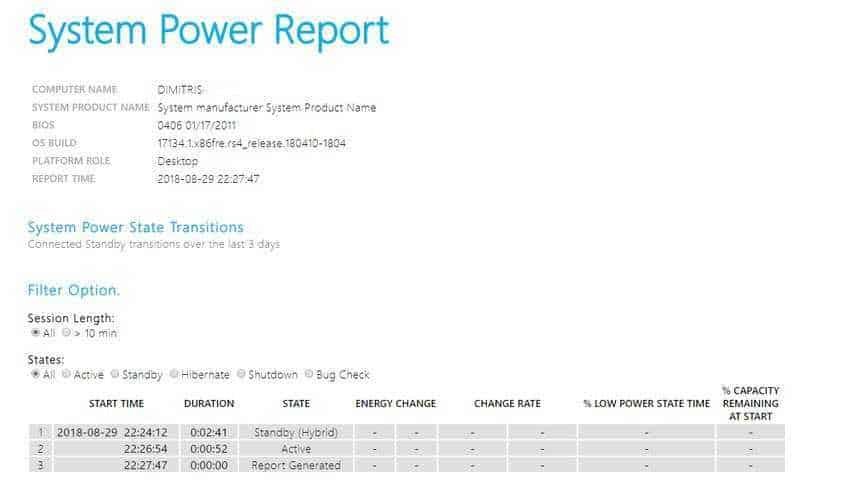
Διατίθεται σε συσκευές που υποστηρίζουν τη λειτουργία Modern Standby/Instant Go (Κατάσταση S0). Σε αυτό το άρθρο θα δούμε τι περιλαμβάνεται σε αυτήν την αναφορά και πώς θα την δημιουργήσετε.
Η λειτουργία Sleep Study σας δείχνει πόσο σωστά “κοιμήθηκε” το σύστημα σας όταν βρισκόταν σε αναστολή λειτουργίας, και πόση δραστηριότητα εκδηλώθηκε κατά τη διάρκεια αυτής της περιόδου. Ενώ βρίσκεται σε “αναστολή λειτουργίας” (sleep), το σύστημα εξακολουθεί να κάνει κάποιες εργασίες, αν και σε χαμηλότερη συχνότητα. Επειδή η προκύπτουσα κατανάλωση ενέργειας της μπαταρίας δεν είναι εύκολα αντιληπτή, η Microsoft έχει συμπεριλάβει το εργαλείο Sleep Study από τα Windows 8.1 και μετά, για να επιτρέψει στο χρήστη να παρακολουθεί τι συμβαίνει. Το εργαλείο αυτό έχει πολύ χαμηλή επίπτωση στη διάρκεια ζωής της μπαταρίας, ενώ παρακολουθεί τις δραστηριότητες κατανάλωσης της μπαταρίας.
Η λειτουργία Instant Go, γνωστή και ως Connected Standby, είναι ένα σύγχρονο μοντέλο παροχής ισχύος το οποίο λειτουργεί σε στενή συνεργασία μεταξύ λογισμικού (firmware, προγράμματα οδήγησης, λειτουργικό σύστημα) και hardware με System on Chip (“SoC”), για αναστολή λειτουργίας.
Στη σύγχρονη μέθοδο αναμονής, ο υπολογιστής χρησιμοποιεί το μοντέλο χαμηλής ισχύος S0. Στο μοντέλο αυτό ο υπολογιστής έχει την ευελιξία να ρυθμίσει την προεπιλεγμένη συμπεριφορά για να περιορίσει τη δραστηριότητα δικτύου ενώ βρίσκεται σε κατάσταση χαμηλής κατανάλωσης ενέργειας.
Τα αποτελέσματα μείωσης της κατανάλωσης ενέργειας από καταστάσεις αναστολής λειτουργίας ή αδράνειας, μπορείτε να τα δείτε αφού πρώτα δημιουργήσετε μια σχετική αναφορά. Η αναφορά αυτή ονομάζεται System Power report και πρέπει να είστε συνδεδεμένοι με ένα λογαριασμό διαχειριστή για να προχωρήσετε στα επόμενα βήματα.
Για να δημιουργήσετε την αναφορά του Sleep Study στα Windows 10, κάντε τα εξής:.
Βήμα 1: Ανοίξτε μια γραμμή εντολών με δικαιώματα διαχειριστή.
Βήμα 2: Πληκτρολογήστε ή αντιγράψτε-επικολλήστε την ακόλουθη εντολή:
powercfg /SleepStudy /output %USERPROFILE%\Desktop\sleepstudy.html
Η εντολή αυτή θα δημιουργήσει μια νέα αναφορά για τις τελευταίες 3 ημέρες.
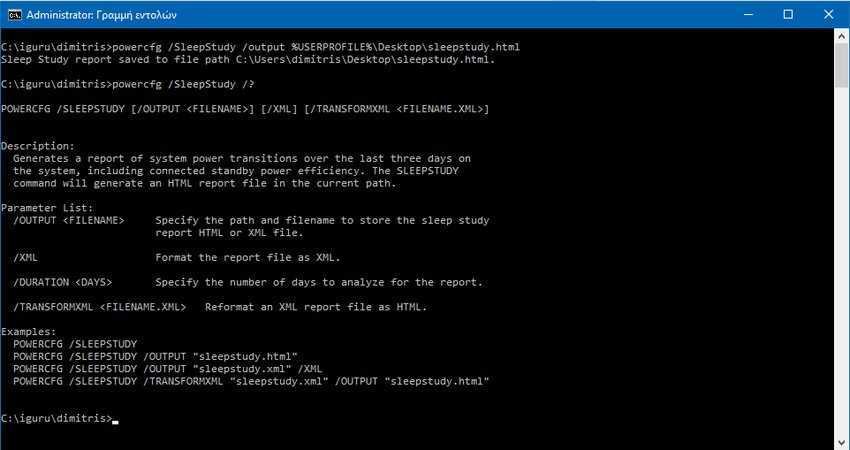
Η επόμενη εντολή αποτελεί την ίδια αναφορά αλλά με καθορισμένο αριθμό ΗΜΕΡΩΝ.
powercfg /SleepStudy /output %USERPROFILE%\Desktop\sleepstudy.html /Duration DAYS
Στις δύο παραπάνω εντολές η αναφορά γράφεται ως αρχείο html και βρίσκεται στην επιφάνεια εργασία σας. Επίσης, είναι δυνατή η αποθήκευση της αναφοράς σε ένα αρχείο XML, όπως για παράδειγμα με την ακόλουθη εντολή (αναφορά για 3 ημέρες):
powercfg /SleepStudy /output %USERPROFILE%\Desktop\sleepstudy.xml /XML
Τέλος, μπορείτε να καθορίσετε τον αριθμό ημερών και για τη μορφή XML, γράψτε το εξής.
powercfg /SleepStudy /output %USERPROFILE%\Desktop\sleepstudy.xml /XML /Duration DAYS
Η HTML σελίδα με τα αποτελέσματα του Sleep Study HTML έχει σχεδιαστεί έτσι ώστε να μπορείτε εύκολα να την διαβάσετε και να την ερμηνεύσετε. Δείτε παρακάτω από ένα δικό μας υπολογιστή,
Σημείωση: Μπορείτε να εκτελέσετε στην γραμμή εντολών την εντολή “powercfg /sleepstudy /?” για να δείτε πρόσθετες επιλογές του powercfg.
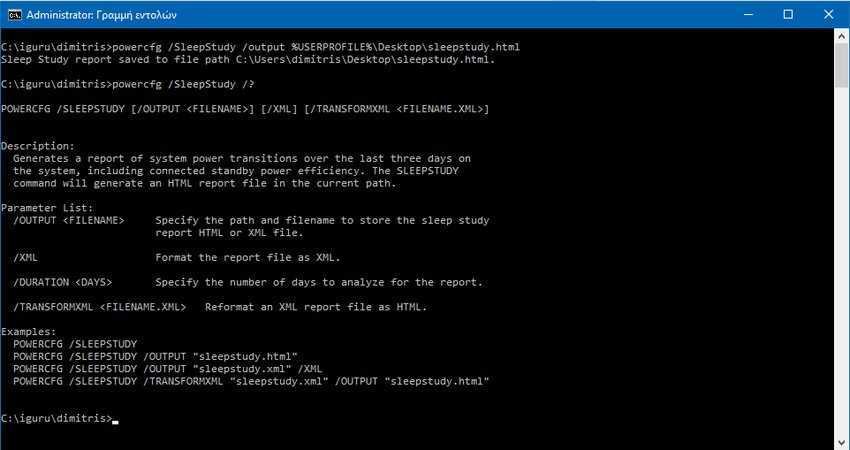
| Σχετικά άρθρα : | Πώς να βρείτε όλες τις λειτουργίας sleep που διαθέτει ο υπολογιστή σας |
| Αλλάξτε γρήγορα σχέδια παροχής ενέργειας στα Windows | |
| Πώς να ελέγξτε την κατάσταση της μπαταρίας του laptop σας |


